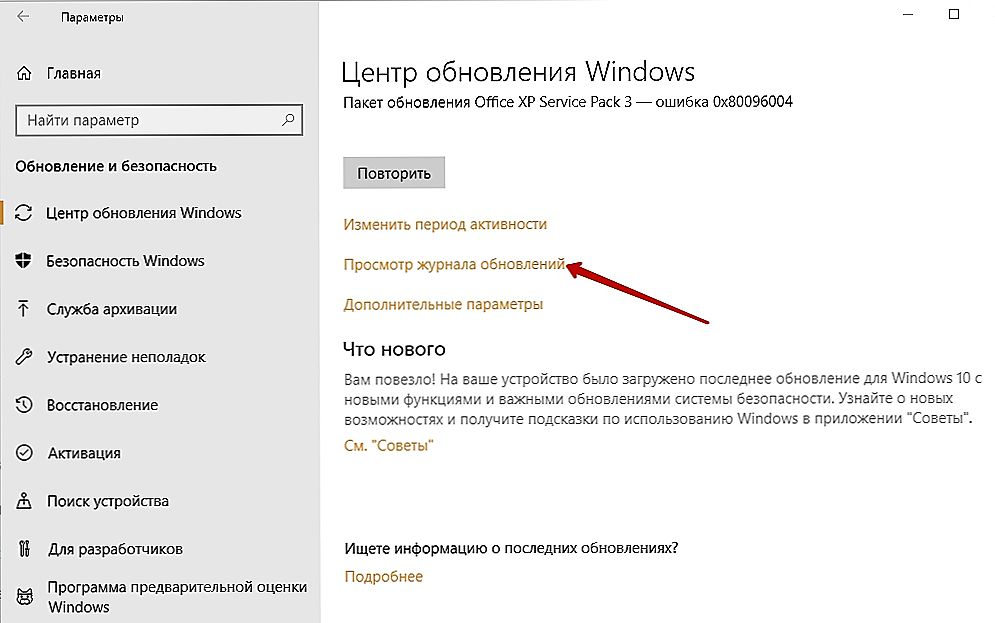Operačný systém Windows je v súčasnosti najpokročilejším a multifunkčným systémom. Vývojári sa neustále zlepšujú a dopĺňajú, náhodou predstavujú nové chyby a chyby. Automatická inštalácia aktualizácií často pomáha riešiť mnohé problémy, ale niekedy naopak. Po ďalšej aktualizácii môže operačný systém OS visieť a nainštalované aplikácie a programy môžu prestať pracovať úplne. To sa môže stať z rôznych dôvodov. Napríklad zmeny v jadre operačného systému poškodia ovládače alebo spôsobia ich poruchu. Vypnutie automatických aktualizácií však nestojí za to. Niektoré z nich je jednoduchšie odstrániť v prípade poruchy. Poďme zistiť, ako to možno urobiť.

Metódy na odstránenie aktualizácií systému Windows.
obsah
- 1 Kde sú aktualizácie a na čo sú určené?
- 2 Metódy odstránenia
- 2.1 Pomocou ovládacieho panela
- 2.2 Použitie príkazového riadku
Kde sú aktualizácie a na čo sú určené?
Pred odstránením všetkého naraz musíte jasne pochopiť, čo sú tieto aktualizácie a aké sú ich funkcie. Ako už bolo spomenuté, samotný systém si stiahne doplnky, ktoré sa objavia pri pripojení k internetu,a potom ich integruje po reštarte.
Sú potrebné pre:
- Bežné fungovanie softvéru;
- Ochrana proti všetkým druhom vírusov;
- Zjednodušte inštaláciu komponentov a ovládačov systému Windows.
Vývojári spoločnosti Microsoft tiež tvrdia, že tým, že zablokuje automatickú aktualizáciu operačného systému, používateľ riskuje nielen chytenie veľa vírusov a iných problémov v sieti, ale tiež sa zbavuje možnosti inštalácie najnovších programov a ovládačov, čo môže nepriaznivo ovplyvniť činnosť akéhokoľvek zariadenia a systému celé. Zobrazenie nainštalovaných aktualizácií môže byť a dokonca je potrebné. Ak to chcete urobiť, prejdite na "Ovládací panel", otvorte "Programy a funkcie" a zvoľte "Zobraziť aktualizácie". Systém poskytne všetky informácie o tom, čo a kedy bolo stiahnuté.

Metódy odstránenia
Takže ste sa rozhodli zbaviť sa stiahnutých súborov. Zvážte, ako môžete odstrániť aktualizácie Windows 7 a 10.
Pomocou ovládacieho panela
Táto metóda bude vyžadovať len pár minút a niekoľko kliknutí myšou.
- Prejdite na "Ovládací panel" (môžete to urobiť cez ponuku "Štart").
- Otvorte "Systém a zabezpečenie", nájdeme tam "Centrum aktualizácií Windows".
- V okne, ktoré sa otvorí, vyhľadajte "Zobrazenie denníka aktualizácií".
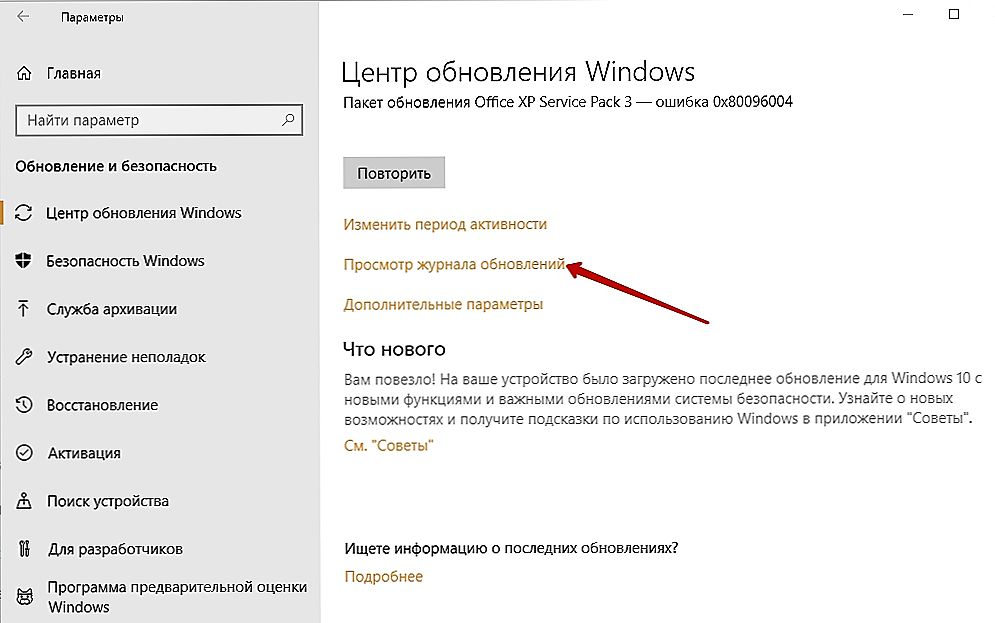
- Nájdeme balík, po ktorom došlo k poruche v počítači. Toto môže byť posledná, a možno aj predchádzajúca, ak sa porucha vyskytla dostatočne dlho.
- Odstráňte aktualizácie pomocou príslušného príkazu.
Existuje ďalší spôsob. Do zoznamu aktualizácií sa dostanete cez položku "Programy a funkcie" na ovládacom paneli. K dispozícii je karta "Zobraziť nainštalované aktualizácie systému Windows". Potom konáme ako v predchádzajúcom odseku. Nezabudnite reštartovať počítač po "čistení".

Použitie príkazového riadku
Stáva sa, že operačný systém odmietne balíky odstrániť alebo im okamžite znovu nainštaluje. V tomto prípade môžete odstrániť najnovšie aktualizácie pre systém Windows 7 a Windows 10 pomocou príkazového riadka. Ak chcete zabrániť chybám, použite túto metódu iba vtedy, ak ovládací panel odmietne odstrániť súbory.
- Najskôr je potrebné napísať číslo balíka, ktorý chcete odstrániť, pridaním kb prefixu. Príklad: kb: 12345678.
- Ďalej prejdite na "Štart" a vyberte "Spustiť". Otvorí sa príkazový riadok.
- Vstupujeme tam: wusa.exe / uninstall / kb: 12345678 Pripomeňme si, že 12345678 je číslo balíka.
- Stlačte kláves Enter.
- Len teraz môžete reštartovať počítač.
Ako môžete vidieť, čistenie systému od inovácií nie je tak ťažké. Chcem však poznamenať, že je žiaduce vytvoriť kontrolný bod obnovy pred uskutočnením manipulácií, aby sa predišlo konečnému rozpadu systému. Upozorňujeme tiež, že automatické aktualizácie môžu byť odstránené a nakonfigurované, ak neustále spôsobujú problémy v systéme OS. Centrum aktualizácií umožňuje zablokovať inštaláciu balíkov, zakaždým požiadať o povolenie a tiež zobraziť a nainštalovať iba potrebné doplnky, nie všetky ponúkané.